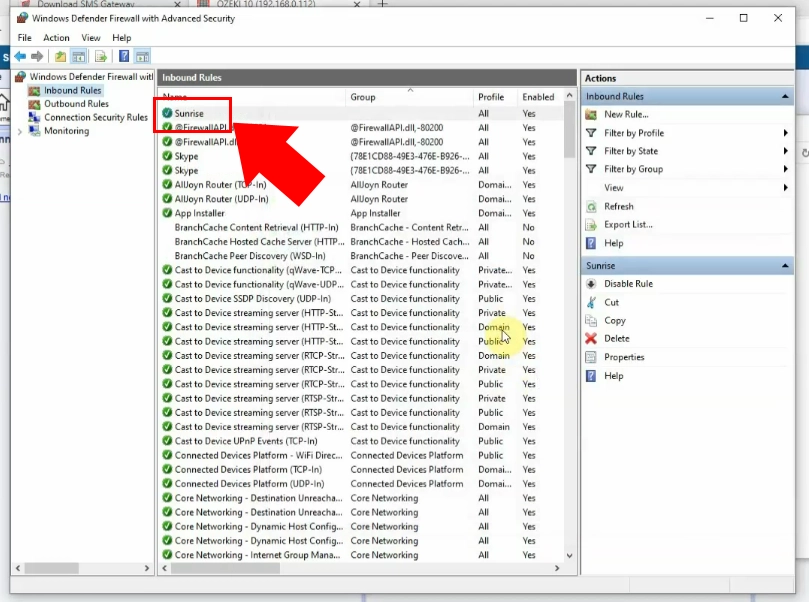Kako postaviti Sunrise Switzerland SMS vezu
Ovaj vodič prikazuje korake koje trebate poduzeti kako biste postavili IP SMS vezu do Sunrise mobilne mreže u Švicarskoj. Imajte na umu da morate dobiti korisničko ime i lozinku od Sunrisea kako biste mogli koristiti ovu vezu. Također ćete morati otvoriti port na vašem firewallu ako želite primati izvještaje o isporuci i dolazne SMS poruke.
Kako poslati SMS putem Sunrise Switzerland (Brzi koraci)
Za slanje SMS-a putem Sunrise Switzerland SMS usluge:
- Preuzmite i instalirajte Ozeki SMS Gateway
- Dodajte novu vezu
- Instalirajte Sunrise vezu
- Konfigurirajte Sunrise korisničko ime i lozinku
- Uključite vezu
- Pošaljite novu poruku
- Otvorite postavke firewall-a
- U Naprednim postavkama stvorite Novo pravilo...
- Odaberite vrstu pravila za Port
- Odredite lokalne portove
- Dozvolite vezu
- Odredite naziv pravila
U ovom video tutorialu pokazujemo kako konfigurirati Sunrise Switzerland SMS vezu u Ozeki SMS Gateway i poslati testnu poruku. Na kraju, možete naučiti kako otvoriti port na vašem firewallu u slučaju da želite primati izvješća o isporuci i dolazne SMS poruke. Ovaj vodič za SMS vezu kreiran je s obzirom na potpune početnike i osigurano je da je pun korisnih savjeta koje možete odmah početi primjenjivati.
Najnoviju verziju SMS gatewaya možete preuzeti sa sljedećeg URL-a: p_727-download-sms-gateway__HR.html
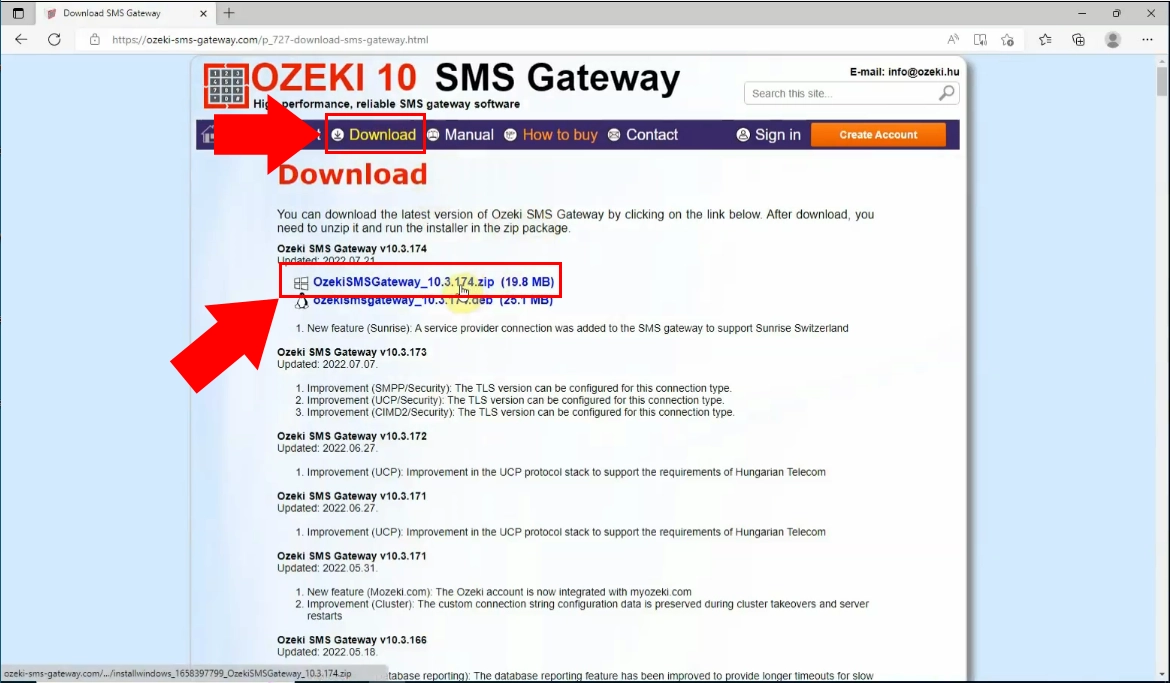
Potrebno je instalirati softver i slijediti opće korake instalacije.
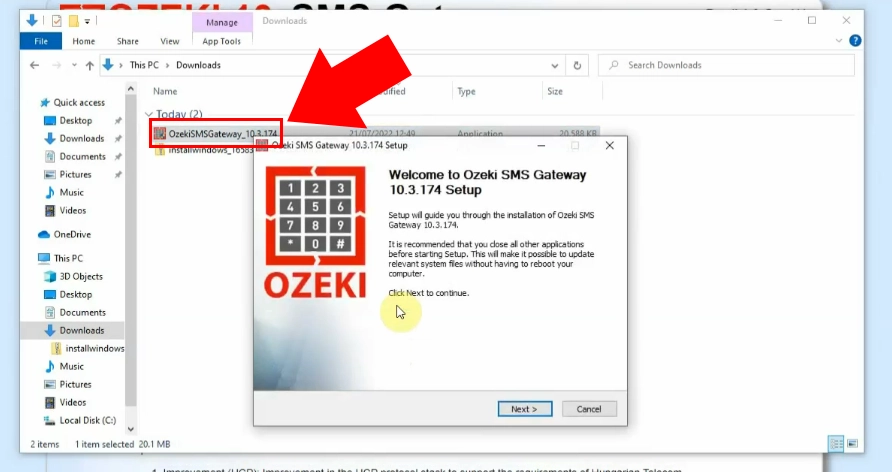
Prvo, dodajte novu vezu s davateljem usluga klikom na vezu "Dodaj novu vezu" na lijevoj ploči s vezama.
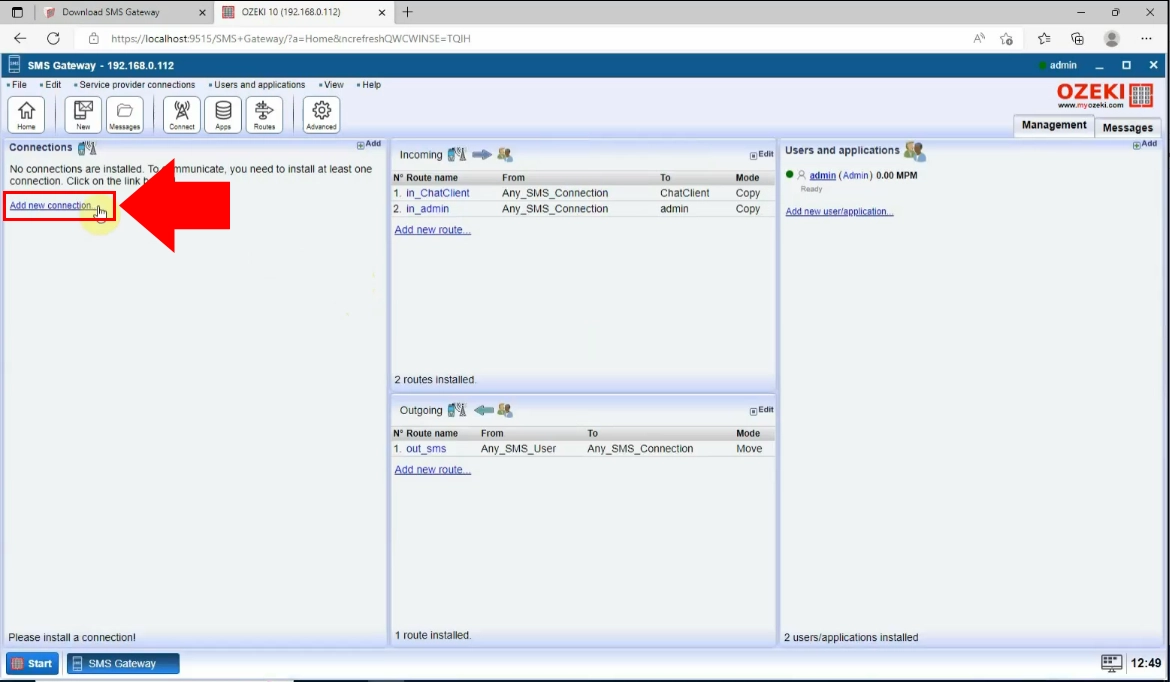
Kada otvorite vezu "Dodaj novu vezu", na desnoj strani GUI-a pojavit će se popis "Dodaj vezu". Potražite popis IP SMS veza i odaberite stavku SMPP klijent kako biste koristili SMS Sunrise protokol.
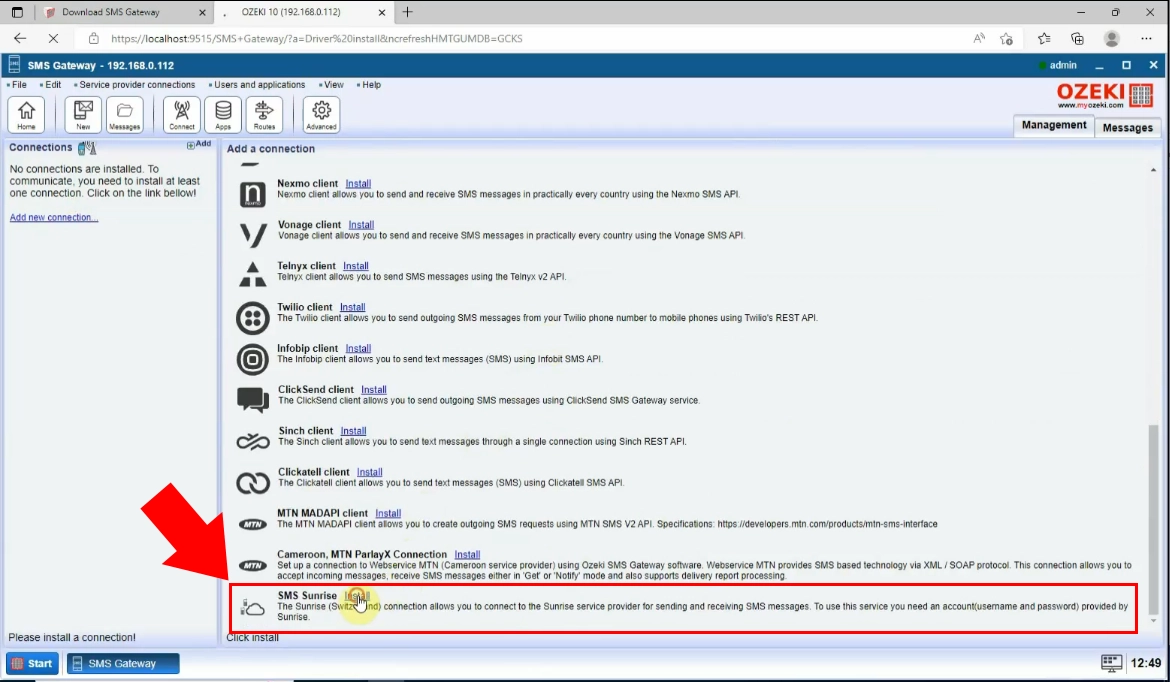
Kliknite na vezu za instalaciju SMS Sunrise što će vas odvesti na stranicu za konfiguraciju gdje morate unijeti neke potrebne informacije. Dodajte jedinstveno korisničko ime i lozinku za postavljanje veze.
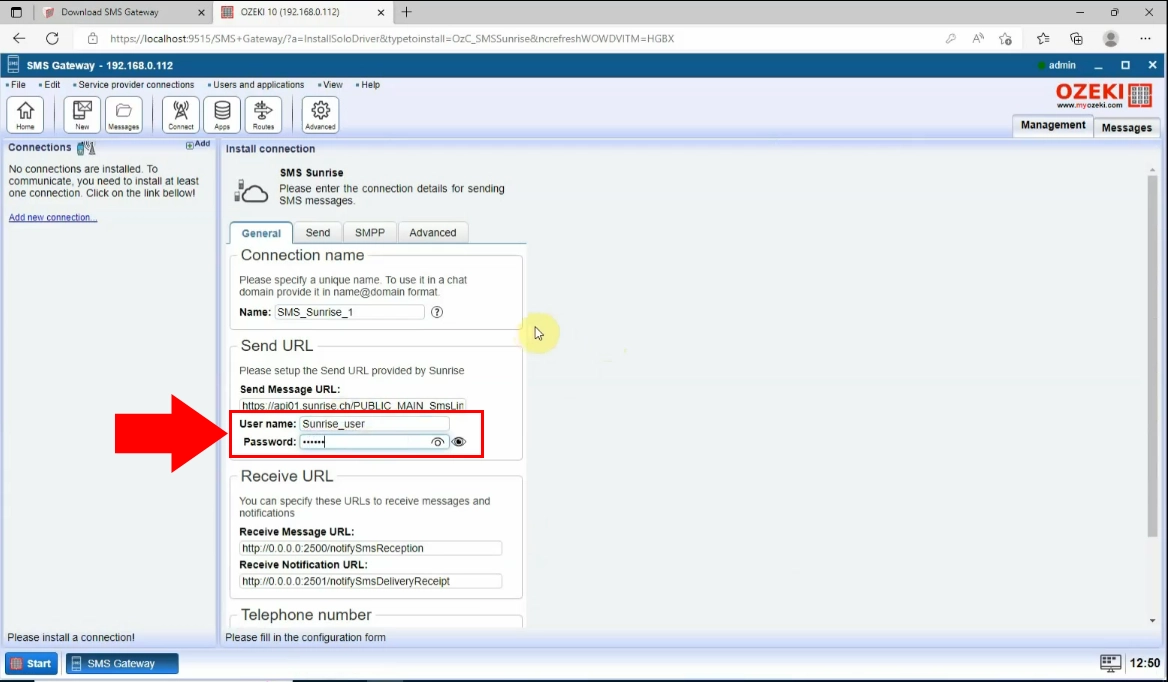
Kada završite s unosom informacija, kliknite na gumb "U redu". Pomaknite klizač, koji se nalazi na lijevoj strani ploče, u zeleno kako biste postavili vezu. Ako je uspješna, možete vidjeti detalje događaja u redu.
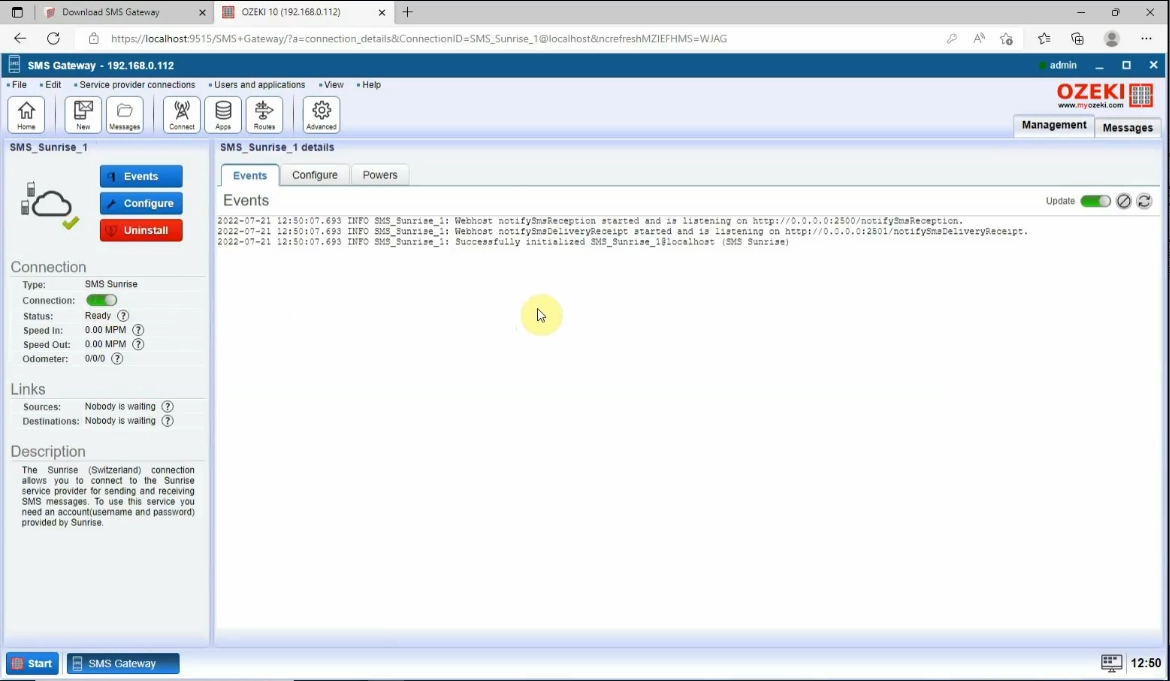
Pronađite ikonu "Novo" na Ozeki alatnoj traci i kliknite na nju.
Upišite adresu tekstualne poruke, a zatim upišite svoju poruku u odgovarajuća polja.
Klikom na gumb "U redu", vidjet ćete povijest isporuke poruka koje su poslane.
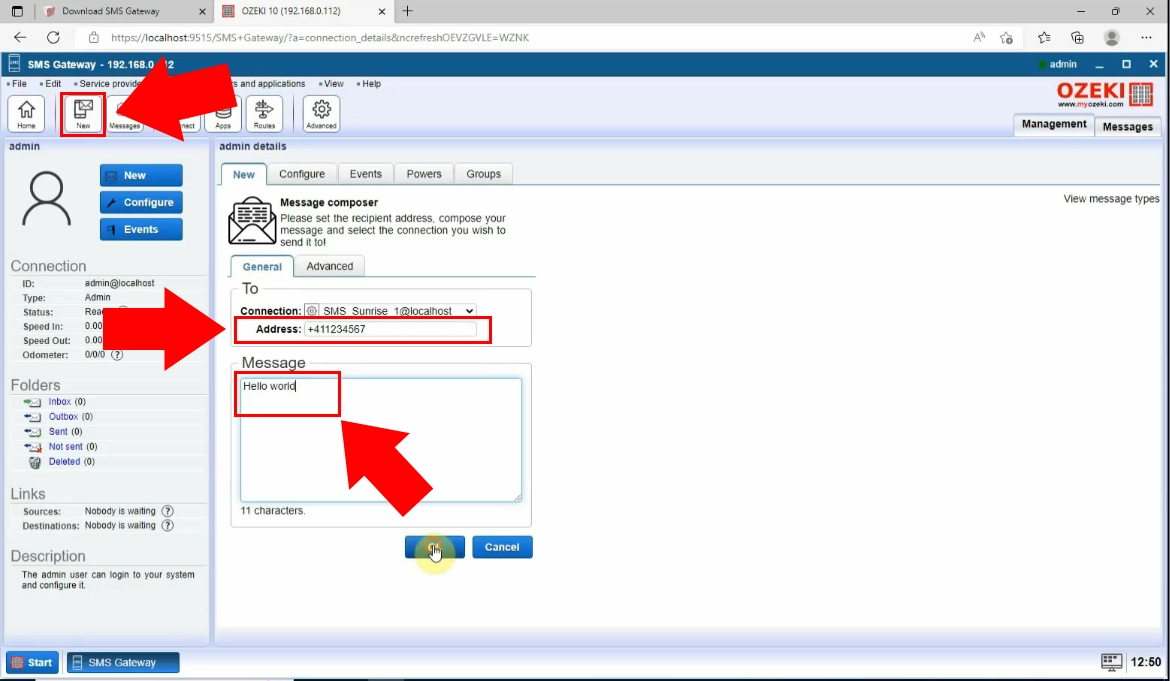
Na početnom izborniku vašeg računala potrebno je potražiti "Windows Defender vatrozid".
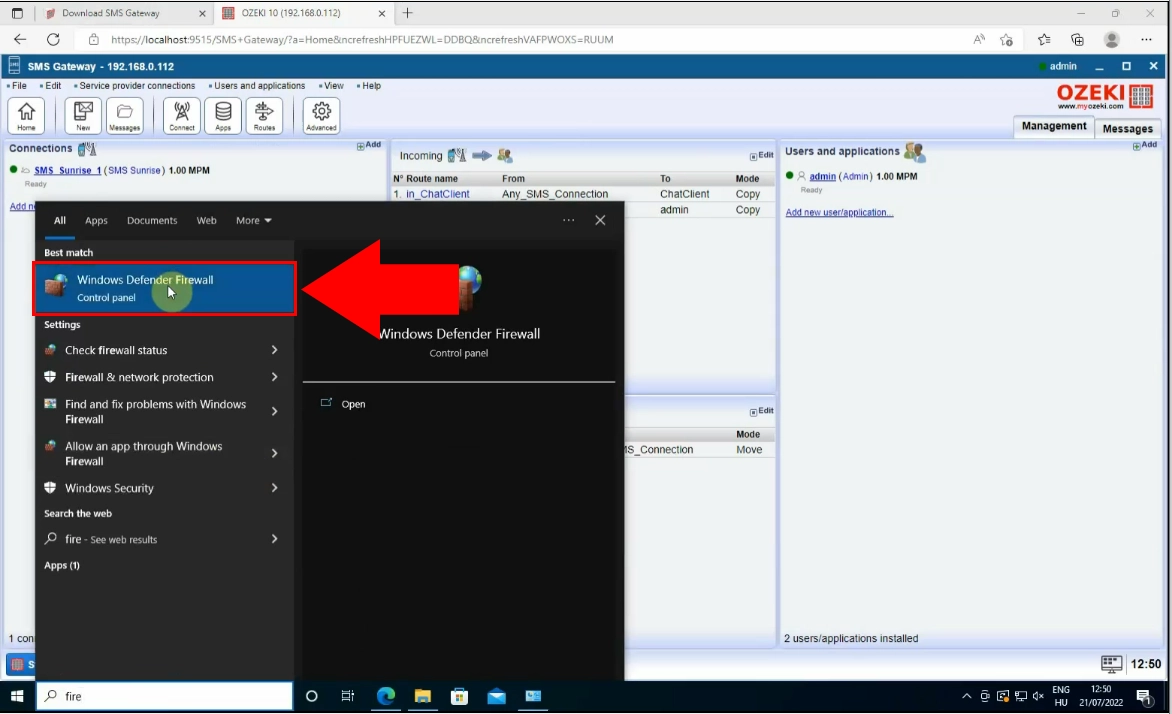
Odaberite "Napredne postavke" na lijevoj strani upravljačke ploče.
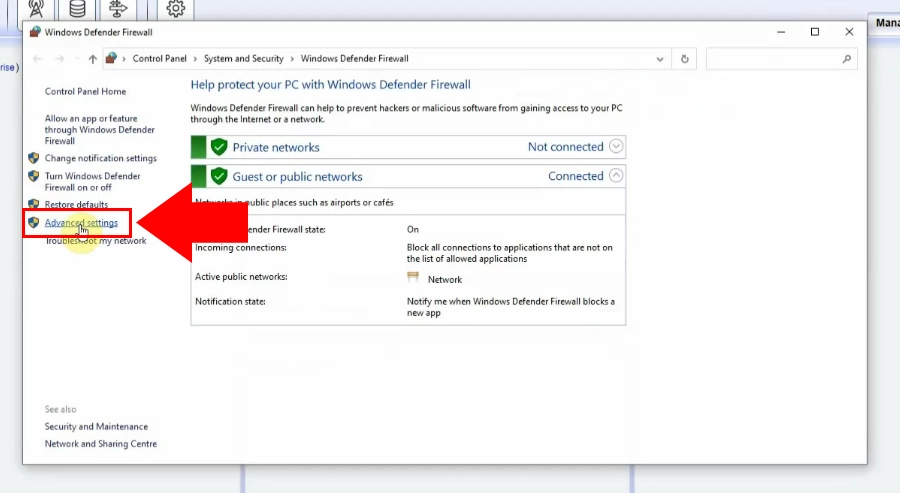
Odaberite opciju "Dolazna pravila" iz upravljačke ploče, zatim odaberite opciju "Novo pravilo" koja se nalazi u gornjem desnom kutu stranice.
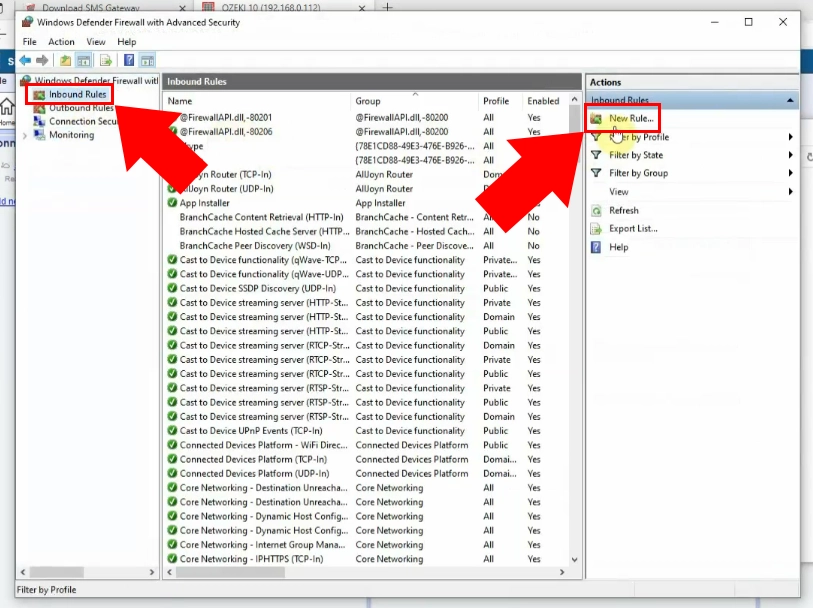
Klikom na vezu "Novo pravilo", pojavit će se prozor čarobnjaka za pravila gdje morate odabrati opciju "Port" koja kontrolira veze za TCP ili UDP port.
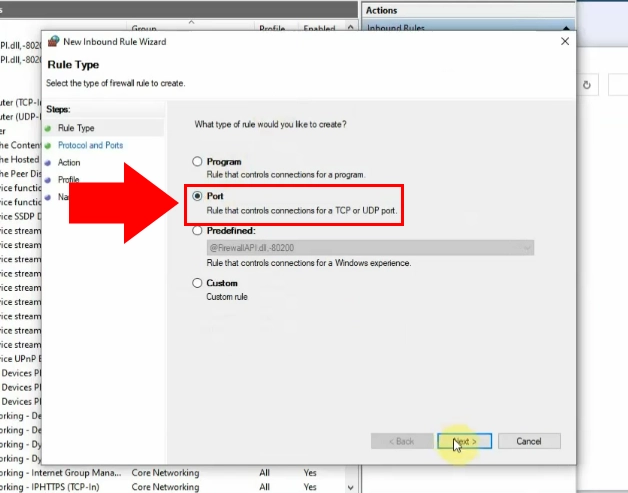
Kliknite na gumb "Dalje", zatim u "Određeni lokalni portovi" unesite portove 2500-2501.
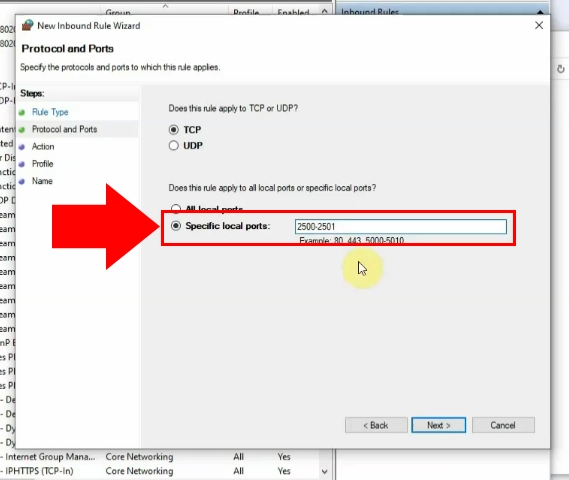
Odaberite opciju "Dopusti vezu", zatim kliknite na gumb "Dalje".
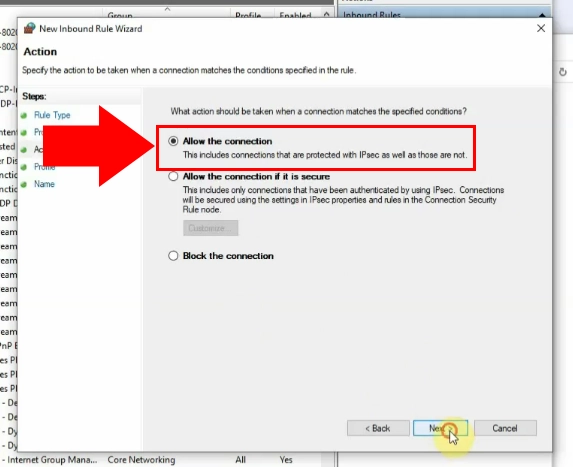
Dopustite sve navedene opcije kako biste primijenili ovo pravilo klikom na gumb "Dalje".
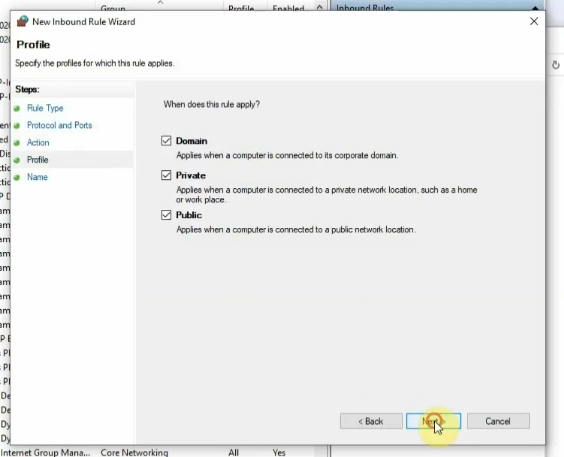
Sada morate definirati naziv pravila. Upišite naziv "Sunrise" u okvir. Zatim kliknite na gumb "Završi" na dnu.
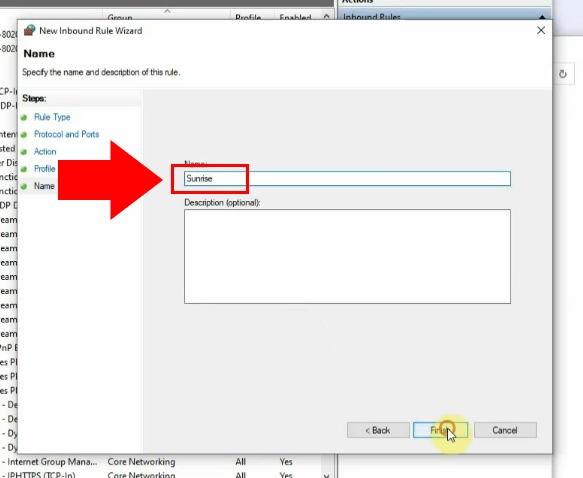
Kao rezultat, sada možete vidjeti dolazno pravilo koje je kreirano.